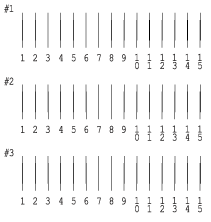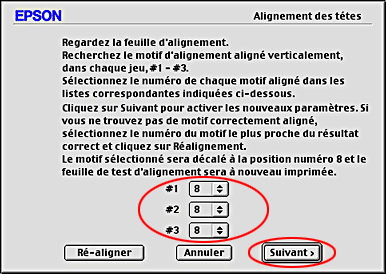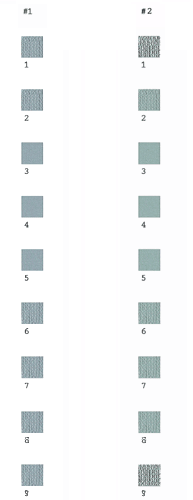Comment faire / Contrôle de l'état de l'imprimante et entretien
Alignement de la tête d'impression
 Pour Windows
Pour Windows
 Pour Macintosh
Pour Macintosh
Si vous remarquez un décalage des lignes verticales, servez-vous de l'utilitaire Alignement des têtes du logiciel d'impression pour résoudre ce problème depuis votre ordinateur. Reportez-vous à la section appropriée ci-dessous.
Pour Windows
Suivez les étapes ci-dessous pour aligner la tête d'impression à l'aide de l'utilitaire Alignement des têtes.
 |
Veillez à ce que quelques feuilles de papier de format A4 ou Letter soient chargées dans le chargeur feuille à feuille.
|
 |
Ouvrez le logiciel d'impression, cliquez sur l'onglet Utilitaire puis sur le bouton Alignement des têtes.
|
 |
Cliquez sur Suivant dans la boîte de dialogue Alignement de la tête d'impression.
|
 |
Cliquez sur Imprimer pour imprimer la feuille d'alignement pour l'impression en noir.
|
Les images suivantes constituent des exemples de la feuille d'alignement pour l'impression en noir.
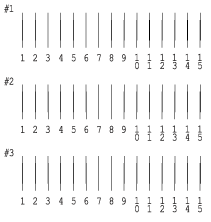
 |
Pour chacun des motifs de la feuille de test imprimée, choisissez la ligne verticale la mieux alignée. Pour chacun des motifs, sélectionnez le numéro de ligne correspondant dans la liste déroulante appropriée de la boîte de dialogue Alignement des têtes, puis cliquez sur Suivant. Les nouveaux paramètres sont pris en compte.
|
 |
Remarque :
|
 | |
Si vous ne trouvez aucune ligne correctement alignée, sélectionnez le numéro de celle dont l'alignement est le meilleur et cliquez sur Réalignement. Les lignes sélectionnées seront réinitialisées et mises en position centrale (n° 8), et la feuille du test d'alignement sera réimprimée.
|
|
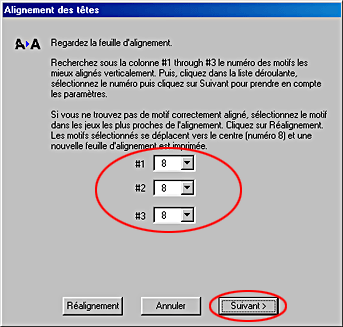
 |
Cliquez sur Imprimer pour imprimer la colonne n° 1 de la feuille d'alignement pour l'encre couleur.
|
La colonne n° 1 de la feuille d'alignement s'imprime.
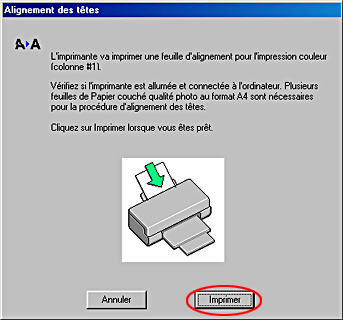
 |
Suivez les instructions affichées pour charger le papier, puis cliquez sur Imprimer pour imprimer la colonne n° 2.
|
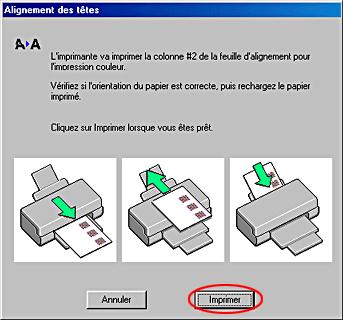
Les images suivantes constituent des exemples de la feuille d'alignement pour l'impression couleur.
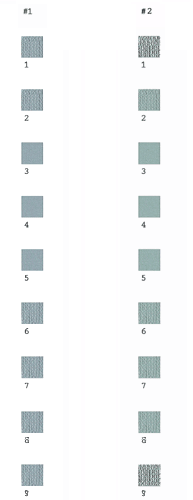
 |
Recherchez un motif ne contenant pas de bandes sombres ou claires. Recherchez ensuite le numéro de motif correspondant dans la zone de liste déroulante appropriée de la boîte de dialogue Alignement des têtes. Cliquez ensuite sur Terminer. Les nouveaux paramètres sont pris en compte.
|
 |
Remarque :
|
 | |
Si tous les motifs contiennent des bandes, sélectionnez celui qui en contient le moins et cliquez sur Réalignement. Le motif sélectionné sera décalé vers la position centrale et une nouvelle feuille de test sera imprimée.
|
|
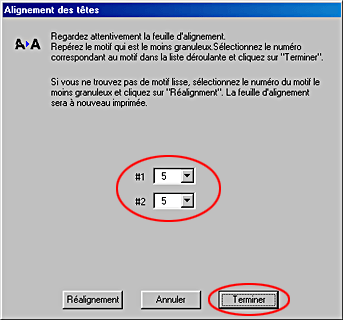

[Haut]
Pour Macintosh
Suivez les étapes ci-dessous pour aligner la tête d'impression à l'aide de l'utilitaire Alignement des têtes.
 |
Veillez à ce que quelques feuilles de papier de format A4 ou Letter soient chargées dans le chargeur feuille à feuille.
|
 |
Avec Mac OS 8.1 ou plus récent (sauf Mac OS X), ouvrez le logiciel d'impression, cliquez sur l'icône  Utilitaire, puis cliquez sur le bouton Alignement des têtes. Utilitaire, puis cliquez sur le bouton Alignement des têtes.
Avec Mac OS X, double-cliquez sur l'icône EPSON Printer Utility dans le dossier Applications de Macintosh HD (nom par défaut du disque dur), sélectionnez l'imprimante, cliquez sur OK dans la fenêtre Liste des imprimantes puis cliquez sur le bouton Alignement des têtes dans la zone de dialogue Utilitaire.
|
 |
Cliquez sur Suivant dans la boîte de dialogue Alignement de la tête d'impression.
|
 |
Cliquez sur Imprimer pour imprimer la feuille d'alignement pour l'impression en noir.
|
Les images suivantes sont des exemples de la feuille d'alignement pour l'impression en noir qui sont imprimés en premier.
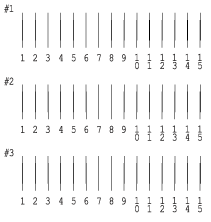
 |
Pour chacun des motifs de la feuille de test imprimée, choisissez la ligne verticale la mieux alignée. Pour chacun des motifs, sélectionnez le numéro de ligne correspondant dans la liste déroulante appropriée de la boîte de dialogue Alignement des têtes, puis cliquez sur Suivant. Les nouveaux paramètres sont pris en compte.
|
 |  |
Remarque :
|
 |  | |
Si vous ne trouvez aucune ligne correctement alignée, sélectionnez le numéro de celle dont l'alignement est le meilleur et cliquez sur Ré-aligner. Les lignes sélectionnées seront réinitialisées et mises en position centrale (n° 8), et la feuille du test d'alignement sera réimprimée.
|
|
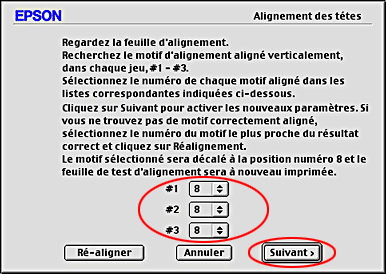
 |
Cliquez sur Imprimer pour imprimer la colonne n° 1 de la feuille d'alignement pour l'encre couleur.
|
La colonne n° 1 de la feuille d'alignement s'imprime.
 |
Suivez les instructions affichées pour charger le papier, puis cliquez sur Imprimer pour imprimer la colonne n° 2.
|

Les images suivantes constituent des exemples de la feuille d'alignement pour l'impression couleur.
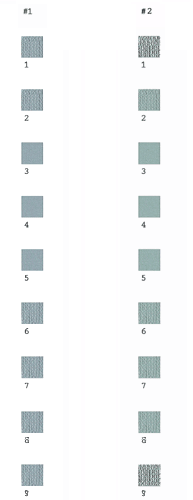
 |
Recherchez un motif ne contenant pas de bandes sombres ou claires. Recherchez ensuite le numéro de motif correspondant dans la zone de liste déroulante appropriée de la boîte de dialogue Alignement des têtes. Cliquez ensuite sur Terminer. Les nouveaux paramètres sont pris en compte.
|
 |
Remarque :
|
 | |
Si tous les motifs contiennent des bandes, sélectionnez celui qui en contient le moins et cliquez sur Réalignement. Le motif sélectionné sera décalé vers la position centrale et une nouvelle feuille de test sera imprimée.
|
|


[Haut]
 Pour Windows
Pour Windows Pour Macintosh
Pour MacintoshPour Windows
Pour Macintosh




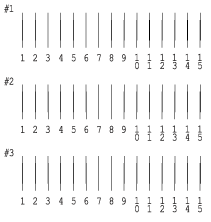

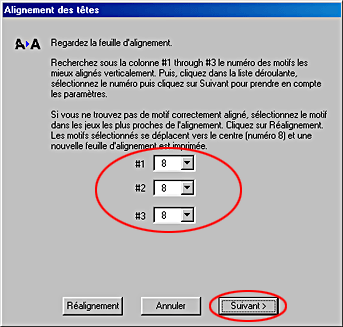

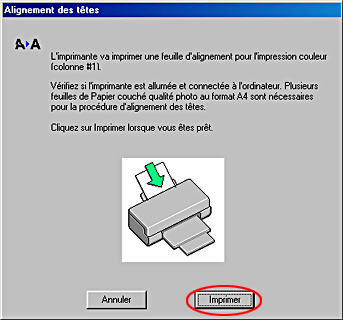

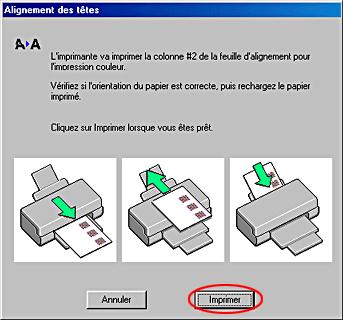
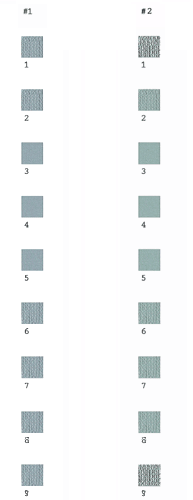

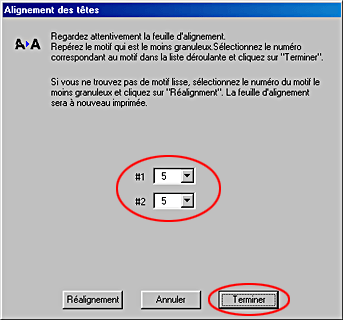


 Utilitaire, puis cliquez sur le bouton Alignement des têtes.
Utilitaire, puis cliquez sur le bouton Alignement des têtes.